
MobaXterm官方版是来自国外的一款非常出色、简单实用,且功能强大的全能型Windows系统远程控制终端工具。相比较大多数同类型产品来说,MobaXterm集串口,SSH远程、FTP传输的三合一远程登录工具于一体,为广大程序员,网站管理员,IT管理员以及几乎所有需要以更简单的方式处理其远程作业的用户带来了一系列的远程网络控制和设置专用功能,从而支持用户在这里自定义选择创建SSH、Telnet、Rlogin、RDP、VNC、XDMCP、FTP、SFTP或串行会话等,并您启动的每个会话都会自动保存并显示在左侧边栏中,以便查看记录,轻松执行效率之外。而且MobaXterm还支持您进行远程计算、显示系统网络设置、进行远程文件传输、执行网络监控等操作,且可以同时连接多个终端IP,内建多标签和多终端终端分,采用ftp文件传输技术,帮助你轻松建立多个共享系统,从而可以更加方便的连接远程设备,提高协同工作的效率!欢迎有需要的朋友下载支持!
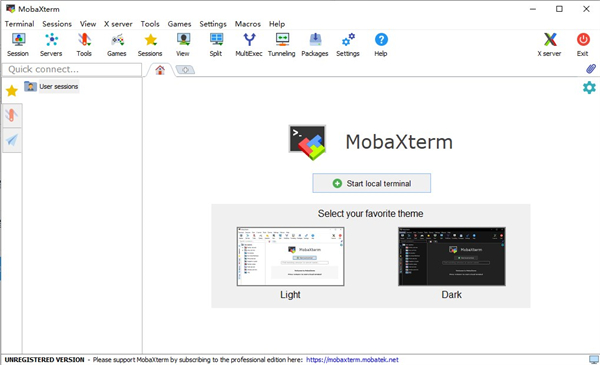
1、嵌入式 X 服务器
基于 X.org 的完全配置的 Xserver
2、轻松显示导出
DISPLAY 从远程 Unix 导出到本地 Windows
3、X11-转发能力
您的远程显示器使用 SSH 进行安全传输
4、带有 SSH 的选项卡式终端
基于具有抗锯齿字体和宏支持的 PuTTY
5、Windows 上的许多 Unix/Linux 命令
基本 Cygwin 命令(bash、grep、awk、sed、rsync、...)
6、附加组件和插件
您可以使用插件扩展 MobaXterm 功能
7、多功能会话管理器
一个应用程序中的所有网络工具:Rdp、Vnc、Ssh、Mosh、X11、...
8、便携轻便的应用
MobaXterm 已打包为单个可执行文件,不需要管理员权限,您可以从 U 盘启动
9、专业应用
MobaXterm Professional 专为安全性和稳定性而设计
本次小编为大家介绍三种连接方式:SSH,FTP,serial,以及几个有用的设置和命令,一起来看看
1、首先打开已安装好的MobaXterm 2022,界面如下图所示:
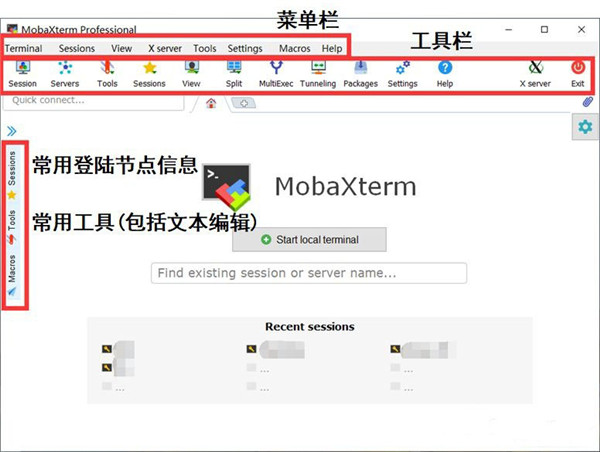
2、当然,你们刚安装完成是不会有任何session的,所以下面来创建第一个SSH session。
点击菜单栏 「sessions」 –> 「new session」,即可弹出 「session setting」 对话框。选第一个SSH图标,并填入相关信息,就可以完成session创建了
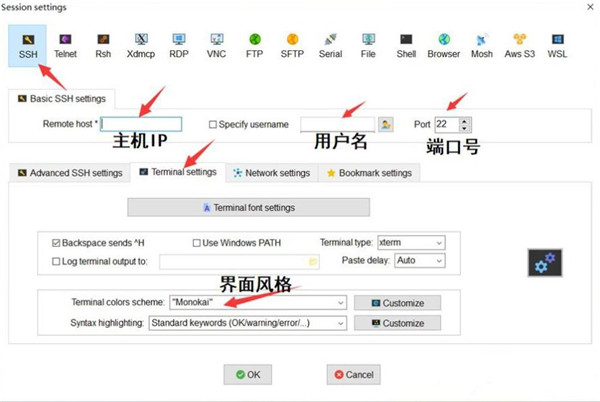
3、点击确定后,输入密码(输入密码时并不会显示,只管输入后按确定即可,第一次登陆成功后会提示保存密码,一般选择同意),就可以连接上虚拟机了。而且边上虚拟机之后,它会自动通过FTP也连接到虚拟机,直接拖拽就可以进行文件复制了。
登陆后界面主要分两块,左边的是主机的文件,右边是终端。勾选左下角的 “Follow terminal folder” 可以让两个的工作路径保持一致
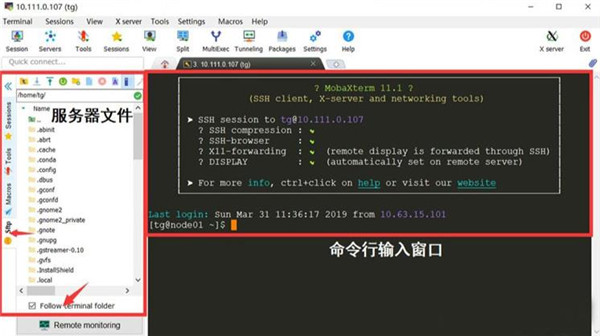
4、快速连接session
在我们创建一个session之后,就可以在左侧的session标签里留下它的信息,下次需要连接的时候直接双击即可
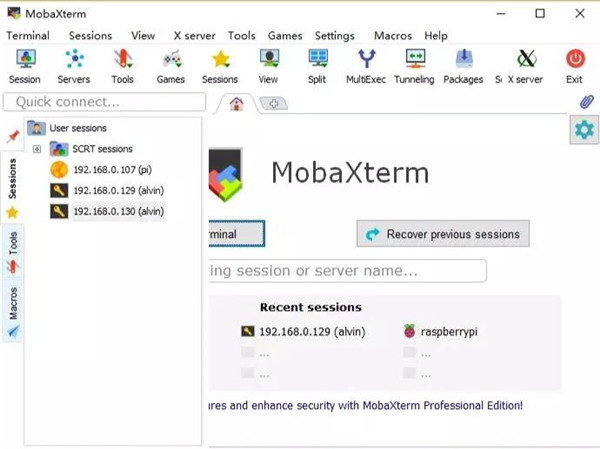
5、创建串口session
如同上面步骤,在「session setting」 对话框里选择serial,再选好串口号及波特率,点击OK就完成连接了。同样session会保存在左侧的session标签页里,方便下次连接
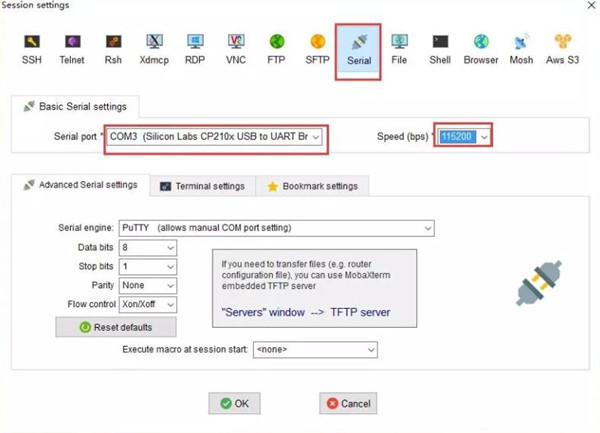
6、文件传输和下载
可以采用直接拖拽的方式,或者采用鼠标右键选择相应功能
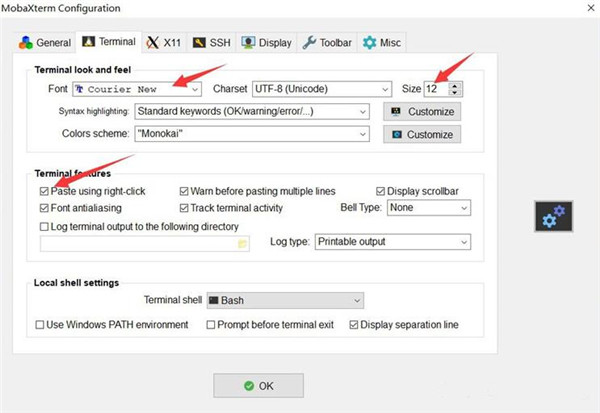
7、个性化设置,设置终端字体,右键复制、文件保存路径等
8、Unix 命令集(GNU/ Cygwin)工具箱功能。
(1) 直接命令登陆远程服务器,并且使用scp命令传输文件
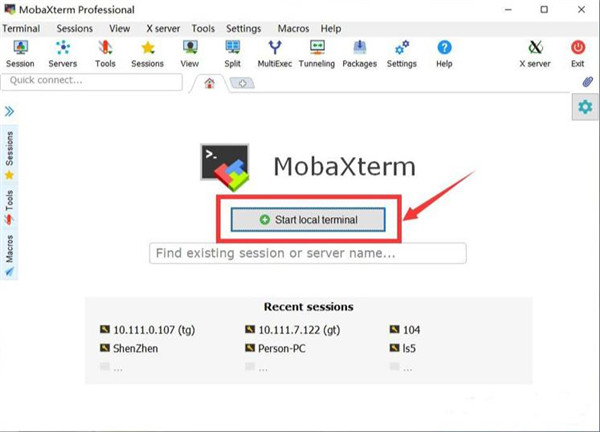
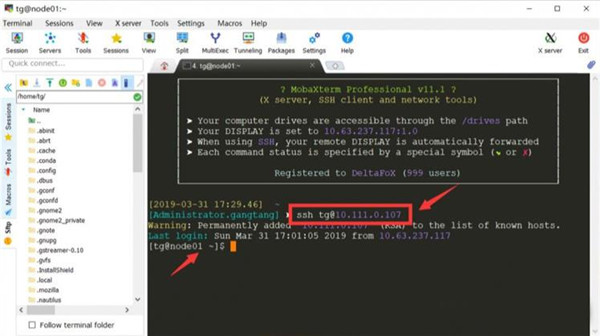
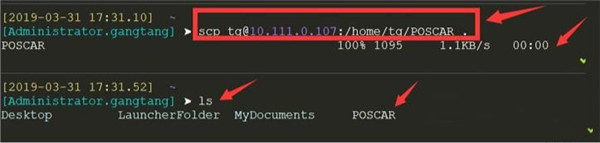
(2) 我们可以直接apt-get安装vim等常用功能(或者官网下载插件),实现在windows下模拟linux环境,这样就可以使用vi命令准备INCAR文件,也可以使用Gnuplot进行绘图
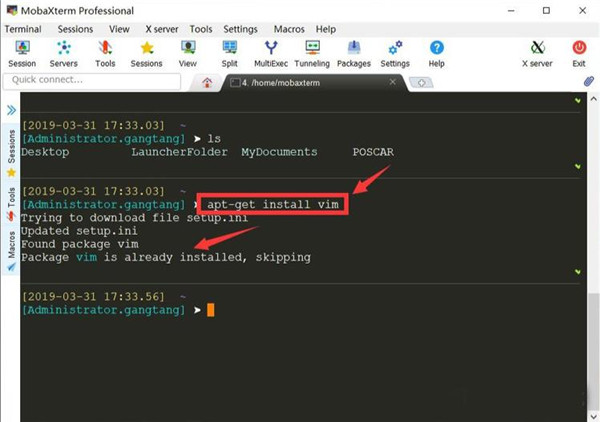

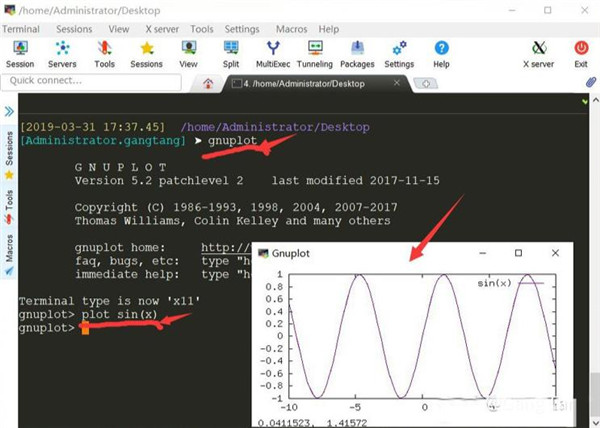
(3) 通过for循环在windows下实现批量操作,以VESTA为例,首先找到在windows下解压的路径,然后设置环境变量。然后通过for循环可以批量打开POSCAR结构(注意只有关闭VESTA窗口第二个结构才会自动弹出)
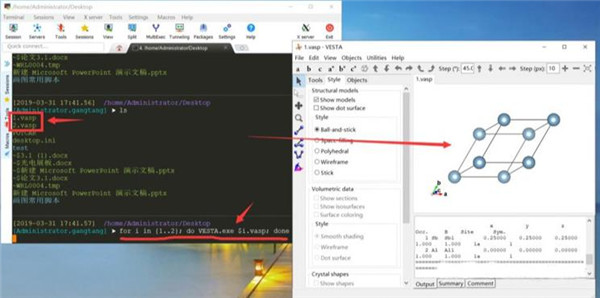
9、右键粘贴
(1) 在Moba及很多终端工具里,都有这样的功能:鼠标左键划选复制文件,右键粘贴文本。但在Moba中右键粘贴功能默认不打开,我们可以手动打开。
(2) 在菜单栏点击 「settings」 –> 「Configuration」,在弹出的对话框中选择 「terminal」,再将 「paste using right-click」 打上对勾即可
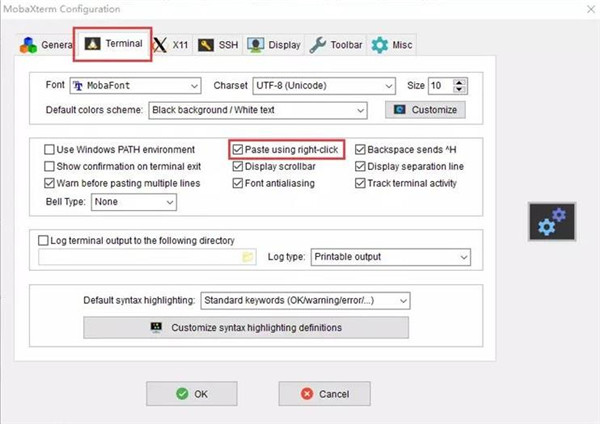
1、MobaXterm选项卡式终端
在此控制台窗口中,将允许您运行所需的Unix命令:ls,cd,grep,awk,tail,cut,sed,wget,rsync,telnet,ssh,rlogin,rsh ...所有必需的Unix工具存在。如果您需要基本MobaXterm文件中没有的程序,则可以下载免费的插件
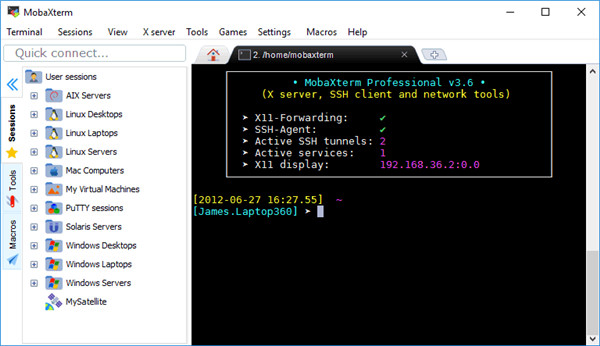
2、会议管理
MobaXterm允许您启动远程会话。您可以选择创建SSH,Telnet,Rlogin,RDP,VNC,XDMCP,FTP,SFTP或串行会话。您启动的每个会话都会自动保存并显示在左侧边栏中。
3、图形化SFTP浏览器
当您使用SSH登录到远程服务器时,图形化的SFTP浏览器会在左侧栏中弹出。它允许您使用安全的SFTP连接直接在远程服务器中拖放文件
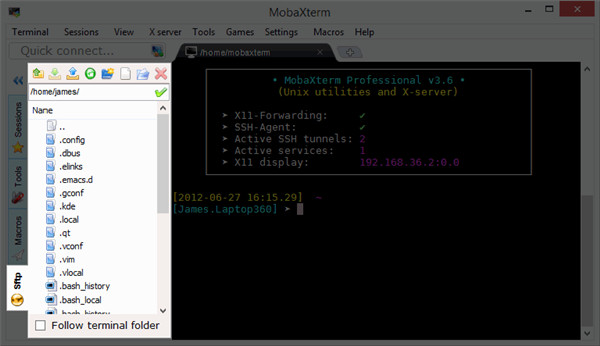
4、X11服务器
当您运行SSH,TELNET或RLOGIN / RSH会话时,您将能够直接在本地Windows PC上显示远程应用程序。在SSH会话中,无需设置“ DISPLAY”变量,因为MobaXterm使用X11转发来简化和保护您的工作。
5、增强的X扩展
基于X.org的嵌入式X服务器提供了最新X服务器实现中可用的最新功能:包括诸如OpenGL,Composite或Randr的扩展。还支持Xdmcp协议。
6、多执行
编写一次,随处执行:使用此工具,您可以同时在许多不同的服务器上执行相同的命令
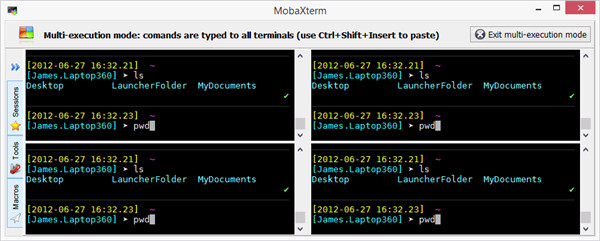
7、嵌入式服务器
MobaXterm允许您启动网络守护程序以进行远程访问。不需要额外的工具或运行时即可使用这些守护程序。
8、嵌入式工具
MobaXterm为系统管理员,开发人员,网站管理员和需要有效使用计算机的所有用户提供了一些有用的工具。
9、远程Unix桌面(XDMCP)
借助MobaXterm,您可以在远程Solaris桌面上工作,就像使用XDMCP协议在Windows计算机上本地工作一样。
10、远程Windows桌面(RDP)
使用RDP协议控制您的远程Windows计算机/服务器。会话管理器中提供了许多RDP配置设置
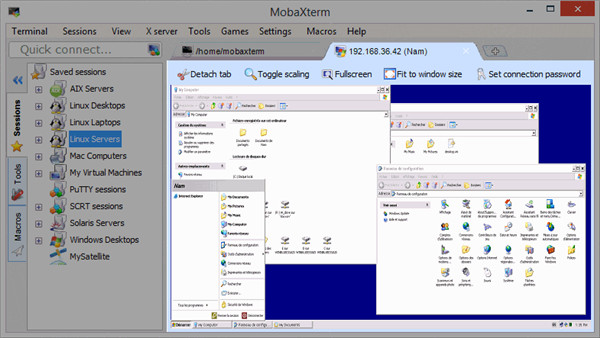
11、SSH网关
在ssh,telnet,RDP,VNC会话中,您可以选择一个“ SSH网关”(又称“跳转主机”),以告诉MobaXterm首先连接到SSH服务器,然后再连接到您要访问的最终服务器。结束。这使您可以访问防火墙后面的某些服务器并保护连接。
12、SSH隧道(端口转发)
图形SSH隧道管理器允许您使用直观的图形工具创建SSH隧道。
13、MobApt软件包管理器
MobaXterm软件包管理器(MobApt / apt-get)允许您直接在MobaXterm终端中下载并使用更多的Unix工具
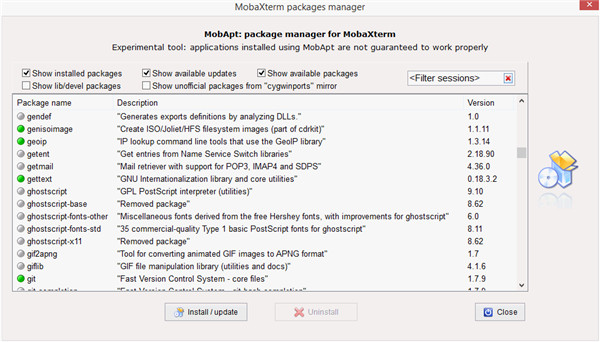
14、文本编辑器
当您使用SSH连接到远程服务器时,只需双击它们,就可以使用嵌入式文本编辑器“ MobaTextEditor”直接编辑远程文件!
15、宏支持
您可以在MobaXterm终端中记录宏:您在终端中键入的所有内容都会被记录下来,以便以后在其他服务器上重放。
16、密码管理
MobaXterm能够使用“主密码”保存您的会话密码并确保其安全。
17、终端中的语法突出显示
即使您连接到不支持颜色的远程服务器,MobaXterm嵌入式终端也可以突出显示语法或为关键字使用颜色。这在分析日志文件,编辑代码或尝试检测重要关键字时特别有用。您甚至可以轻松地构建自己的语法定义
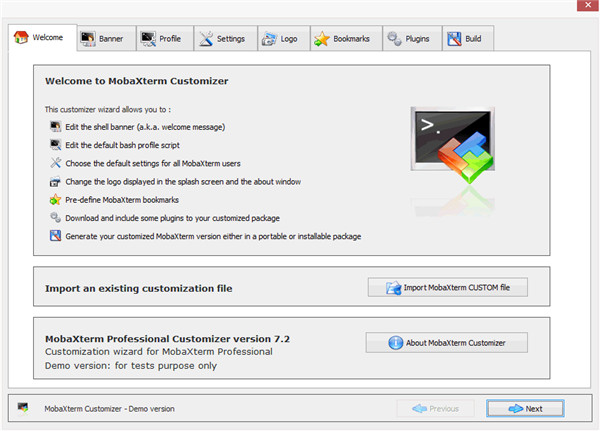
1、切换全屏模式:F11
2、显示/隐.藏侧边栏:Ctrl + Shift + B
3、在终端中查找:Ctrl + Shift +F
4、端子模式(垂直拆分): Ctrl + Alt ÷ 2
5、端子模式(水平拆分): Ctrl + Alt + 3
6、分离/重新连接选项卡:Ctrl + Shift +D
7、开始新的远程会话:Ctrl + Shift + N
8、开始新的远程会话:Ctrl + Shift + N
9、复制:鼠标滑取
10、粘贴到终端:Shift ÷ v
11、显示MobaXterm/
12、隐藏至系统托盘:Ctrl + M
13、显示/隐藏弹出终端:Ctrl + Alt +M
14、清除西面:Ctrl+L
15、退出当前shell: Ctrl+ D
16、该行的开头:Ctrl +A〔或HOME)
17、行的开头:Gtrl+E(或END)
18、后一个单词: Alt +B
19、浏览标签
向前导航:Ctrl ÷ Tab
向前导航:Ctrl + Alt + RightArrow
向后导航: Ctrl + Shift ÷ Tab
向后导航:Ctrl + Alt +LeftArrow
导航至选项卡编号6: Ctrl + Alt + F6
v25.3版本
新功能:现在你可以使用MobaTextEditor或"MobaFind"命令在文件夹及其子文件夹中的所有文件中搜索单词
改进:在MobaTextEditor和MobaTextDiff的搜索功能中进行了大量的人体工学改进(即时结果突出显示、上下文行、结果数量等)
改进:在MobaTextEditor中添加了一个新功能,可以向上/向下/向左/向右移动或复制整行块(默认为Alt+方向键)
改进:在MobaTextEditor和MobaDiff中新增了一个选项,可以自动高亮与光标下单词相同的部分
改进:在MobaTextEditor和MobaDiff中新增了一个显示缩进指南的选项
改进:在MobaTextEditor中新增了“切换评论”功能
改进:现在MobaTextEditor可以识别HTML格式的颜色,并使用相应的颜色进行突出显示
改进:改进了MobaTextEditor和MobaDiff中的语法高亮颜色方案
改进:改进了MobaTextEditor和MobaDiff中的UTF-8字符识别,特别是针对4字节的UTF-8字符
改进:在MobaTextEditor中添加了扩展字符映射表
改进:现在你可以从MobaTextEditor导出带语法高亮的HTML代码
改进:改进了MobaTextEditor中的父括号突出显示功能
改进:在编辑远程服务器上的文件时,增加了状态栏中的一个指示器和一些信息
改进:现在,您可以在MobaTextEditor中使用Ctrl-MouseWheel或Ctrl-+来放大/缩小文本
改进:在MobaTextEditor中添加了新的自动完成代码功能(默认为Ctrl+Space)
改进:更改了MobaTextEditor和MobaDiff中使用的文本引擎和内存管理器
改进:在MobaTextEditor中添加了一个新的状态栏,用于显示有关所编辑文件的有用细节
改进:在MobaTextEditor和MobaDiff中添加了一个新选项,以切换独立于MobaXterm的深色/亮色主题
改进:在MobaTextEditor中新增了一个新的图形十六进制颜色选择器
改进:整理了MobaTextEditor和MobaDiff设置窗口,并添加了几个新选项
改进:改进了 MobaTextEditor 和 MobaDiff 中的 Unix Shell 脚本语法高亮
改进:改进了 MobaTextEditor 和 MobaDiff 中的 PHP 语法高亮
改进:在MobaTextEditor和MobaTextDiff中新增了一个自动检测多格式HTML页面的Html/Javascript/Css/Php语法
改进:改进了MobaTextEditor中二进制文件的检测和打开速度
改进:改进了MobaTextEditor和MobaDiff在打开带有非常长的行的文件时的速度
改进:改进了MobaTextEditor和MobaDiff中字体连字的渲染
改进:在MobaTextEditor和MobaDiff中的文本选择中保留了语法高亮
改进:在 MobaTextEditor 和 MobaDiff 中改进了暗色主题的选择颜色
改进:提高了MobaTextEditor光标的可见性,特别是在深色模式下
改进:在MobaTextEditor中添加了一个新的键盘快捷键来循环切换标签(默认为Ctrl-Tab)
改进:在MobaTextEditor中添加了一个新的键盘快捷键以选择整行(默认为Ctrl+L)
改进:在 MobaTextEditor 中添加了“选择匹配括号”的键盘快捷键
改进:在 MobaTextEditor 状态栏上添加了右键菜单,以便快速修改某些文本文件设置
改进:在MobaTextEditor中添加了最近打开的文件的快速访问
改进:在高DPI模式下,将MobaTextEditor或MobaTextDiff从第一个显示器切换到第二个显示器时,应用程序会切换到高DPI模式
改进:如果MobaTextEditor的字体被Windows策略阻止,请默认使用"Consolas"
改进:如果嵌入的MobaXterm终端字体被Windows策略阻止,请尝试使用“MobaFont”(如果已安装)或在没有其他选择时使用“Consolas”
改进:在Customizer程序中,如果你选择一个共享会话文件,其路径将使用像"_MyDocuments_"这样的通用变量以适应其他计算机
错误修复:通过 SSH 连接到 FreeBSD 时,密码请求和保存密码提示窗口相互重叠
错误修复:在浏览器会话中,“脚本 URL”字段对容器来说太大
错误修复:在用户语法突出显示版中,使用Ctrl+V粘贴被禁用
错误修复:在某些 Windows 版本上,MobaXterm 日志将 Windows 11 识别为 Windows 10
错误修复:修复了一些在MobaXterm主题设置为暗色时标题栏为白色的窗口
错误修复:修复了SSH连接警告提示中的拼写错误
错误修复:修改了MobaTextEditor和MobaDiff中的“智能制表符”功能,使其能够自动适应混合制表符和空格缩进
错误修复:在MobaTextEditor中,从一个标签切换到另一个标签时,高亮的搜索结果未重置
错误修复:在MobaTextEditor的“撤销”操作中,“缩进/取消缩进块”功能未被正确考虑
错误修复:在MobaTextEditor和MobaDiff中,扩展字符不再被视为分隔符
错误修复:在MobaTextEditor中切换到另一个标签页后,突出显示的搜索模式仍然保持突出显示
错误修复:修复了MobaTextEditor的标签位置
错误修复:在 MobaDiff 中选择多行时,只复制了第一行
错误修复:移除了MobaTextEditor中的“自动调整到显示器”功能
展开内容

5.0/39.94M
MobaXterm是一款简约小巧又功能强大的远程终端控制程序应用,清爽直观的操作界面中集远程文件传输、执行网络监控、显示系统网络设置以及串口,SSH远程登录、FTP传输三合一工具等多功能于一体,可用于通过MobaXterm与主流的操作系统一键远程连接,进行无区域地点限制的控
 查看
查看
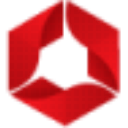 查看
查看

10.0/57.13M
Smart Shooter是来自国外的一款非常实用、非常便捷、非常受欢迎且增强使用体验的远程控制工具。此款工具安装后就可以直接在电脑上控制数码相机软件,可以使用电脑控制通过USB数据线连接的数码相机/摄像机进行拍照,拍摄的照片自定下载到电脑上显示......使您可以同时完全

8.9/43.21M
Xshell是最好用的Linux远程连接工具,同时也是最强大的SSH终端管理器和SSH远程主机连接客户端。这次给大家带来的是Xshell 8。全新的用户UI设计界面,支持PKCS11协议,支持多种远程协议,可在多端进行高效安全的远程连接和管理远程服务器,可对VB脚本支持,支

9.0/24.55M
当远程协助需求突发时,什么是最重要的?当然是远程协助工具的便捷性以及远程协助本身的时效性。为此,贝锐旗下专业国产远程控制品牌《向日葵远程控制》发布了向日葵企业版sos版,其一般又称向日葵远程控制sos版、向日葵sos版、向日葵简约版,为广大用户应对突发远程协助需求提供了一个便捷、
 查看
查看

8.2/78.13M
向日葵linux版本是专为Linux系统用户所提供的一款跨平台远控远程控制管理平台,软件支持Windows、macOS、iOS、Android、Linux等平台,实现跨平台,多系统一键远控。

8.9/19.49M
VNC server是vnc远程控制软件系列中的一款非常实用并基于windows系统的服务器软件。VNC server经常与VNC Viewer一起相互配套使用,支持WIFI或者USB,支持“浏览器JAVA操作”支持“支持HTML5的浏览器”支持RDP,支持自动转向,支持四大金刚

9.1/1.21M
网钛远程桌面管理助手是一款功能全面的电脑桌面远程管理工具,现在无论是在网吧还是在机房,由于电脑数据比较多其管理难度可想而知。为此,建议大家使用这款网钛远程桌面管理助手,可以帮帮助你自由切换软件自带或系统自带远程桌面模式,电脑桌面的分辨率也是可以自由设置,就是是窗口模式和全屏
 查看
查看

9.1/19.48M
IP Camera Viewer(IP摄像机视频监控软件)是一款非常专业的网络摄像机监控系统,软件能够在几分钟之内就能马上监控到你的计算机,查看你在做什么,风靡国外。

9.3/4.85M
网络人(netman)远程控制软件是一款集远程办公、远程电脑控制、远程视频控制于一体的免费监控软件。软件操作简单,只需输入对方的IP和密码就能进行远程监控,它采用了UDP协议能够对局域网进行穿透,不会做出端口映射,不会被杀毒软件查杀。

9.1/14.16M
HomeGuard是一款专业的电脑监控软件,旨在帮助用户监控和保护家庭电脑的安全。它提供了全面的功能,包括监控和记录用户的上网活动、应用程序使用情况、打印活动、文件和文件夹的访问以及键盘输入等。

8.6/95.04M
爱思远控电脑版是一款非常好用且实用的优秀远程控制软件,这款软件拥有强大的功能可以通过远程操作其他电脑完成各种各样的程序运行并在控制对方电脑过程中可以使用快速录屏,截屏等重要功能。
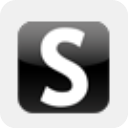
Spyrix Personal Monitor(电脑使用记录监控软件)
9.1/34.7M
spyrix personal monitor是一款很好用的电脑远程监控软件。该软件可以帮助用户监控其他安装该软件电脑的所有操作,不管是键盘打字记录,还是社交聊天视频,还是网页操作,甚至是运行任何电脑功能,都会被该软件秒记录直接传输到你的账户下,帮助一些用户解决其他用户使用你的电